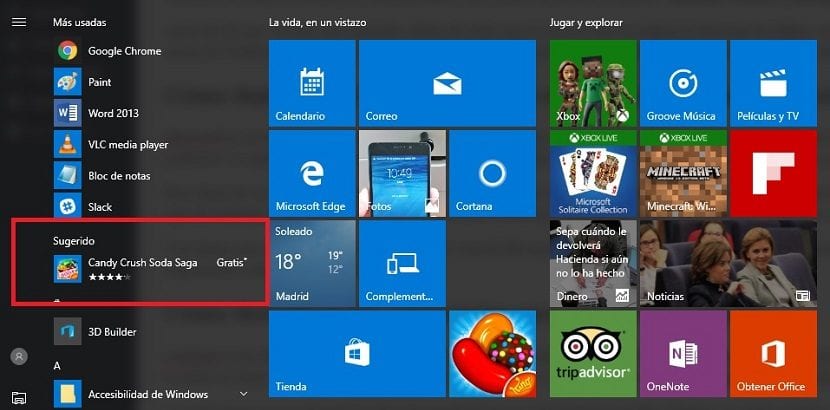
Normalerweise verwendet jedes Windows das Programm, das sich auf den Dateityp bezieht. In der Regel werden aber auch bei Abwesenheit eigene Programme verwendet. So verwendet beispielsweise Windows 10 bei HTML-Dateien Microsoft Edge und nicht Google Chrome oder Firefox. Gleiches gilt für PDF-Dokumente oder Dokumentdokumente.
Dies, was für viele ein Ärgernis sein kann, können wir auf einfache und schnelle Weise ändern. Also können wir Wählen Sie aus, welches Programm mit einer bestimmten Datei oder Funktion geöffnet werden soll.
einer von die schnellsten Wege, dies zu tun Klicken Sie mit der rechten Maustaste auf die Datei, die wir öffnen möchten, und gehen Sie zur Option «Öffnen mit ...». Dadurch wird ein Fenster mit allen Anwendungen geöffnet, die wir in unserem Windows haben.
Microsoft-Programme gehören zu den Standardprogrammen von Windows 10
Wir wählen die Anwendung aus, die sie öffnen kann, und bevor wir auf die Schaltfläche zum Öffnen klicken, befindet sich unten eine Phrase mit einer Registerkarte, die wir markieren, damit diese Dateitypen immer mit dem ausgewählten Programm geöffnet werden. Dies ist einfach, aber langwierig, da wir Datei für Datei gehen müssen, um die Anwendung mit dem Dateiformat zu verknüpfen.
Der zweite Weg Um das Standardprogramm in Windows 10 zu ändern, gehen Sie zum Menü "Standardprogramme" die wir über die Suchoption im Startmenü finden können, und wählen Sie im angezeigten Fenster das Programm aus, das in den vorgeschlagenen Situationen verwendet werden soll.
So können wir wählen, mit welchem Programm wir Fotos, Musik, Filme oder einfach unseren Standardbrowser öffnen möchten. Sobald wir die Programme geändert haben, verwendet das Betriebssystem das angegebene Programm, um diese Dateien zu öffnen. Dies ist jedoch nicht endgültig, da wir zum selben Bildschirm zurückkehren und die Anwendung ändern können. Denken Sie schließlich daran, dass, um diese Änderung vorzunehmen, Wir müssen die Anwendung installiert haben. Wenn wir den Webbrowser ändern möchten, aber noch keinen installiert haben, zeigt Windows 10 nur Microsoft Edge oder Internet Explorer als Alternativen an. Das gleiche passiert mit anderen Programmen wie dem Textverarbeitungsprogramm, dem Musik-Player usw.